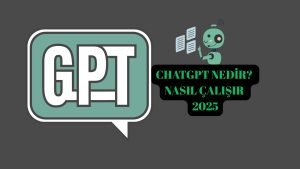İPad Şifremi Unuttum Ne Yapabilirim?

İPad şifremi unuttum ne yapabilirim sorusunun cevabı birçok kişi tarafından merak edilmektedir. Çünkü iPad şifrenizi unuttuğunuzda, cihazınıza erişiminizi kaybedersiniz. Bu durum, kişisel verileriniz, uygulamalarınız ve diğer içerikleriniz için bir engel oluşturur.
Böyle bir durumda panik yapmanıza gerek yok. Apple, bu tür durumlar için çeşitli kurtarma ve sıfırlama seçenekleri sunar. Önemli olan, hangi yöntemin sizin için en uygun olduğunu belirlemektir.
Yöntem 1: iTunes veya Finder Kullanarak iPad’inizi Geri Yükleme
Bu yöntem, iPad’inizi daha önce bir bilgisayara yedeklediyseniz en etkili çözümdür. iTunes (Windows ve macOS Mojave ve önceki sürümler için) veya Finder (macOS Catalina ve sonraki sürümler için) aracılığıyla iPad’inizi fabrika ayarlarına döndürerek şifrenizi kaldırabilirsiniz.
Adımlar:
- Bilgisayarınızı Hazırlayın: iPad’inizi daha önce yedeklediğiniz bir bilgisayarı kullanmak en iyisidir. Eğer başka bir bilgisayar kullanıyorsanız, cihazı bilgisayara tanımanız gerekebilir.
- iPad’inizi Kurtarma Moduna Alın: Bu adım, iPad modelinize göre değişiklik gösterir:
- Ana Ekran düğmesi olmayan iPad’ler (Face ID modelleri): Üst düğmelerden birine ve Ses Düzeyi açma veya kapatma düğmesine basılı tutun ve kapatma sürgüsü göründüğünde bırakın. iPad’inizi kapatın. Daha sonra, iPad’inizi bilgisayara bağlarken üst düğmeye basılı tutun. Kurtarma modu ekranı görünene kadar basılı tutmaya devam edin.
- Ana Ekran düğmesi olan iPad’ler: iPad’inizi kapatın. Ana Ekran düğmesini basılı tutarken iPad’inizi bilgisayara bağlayın. Kurtarma modu ekranı görünene kadar Ana Ekran düğmesini basılı tutmaya devam edin.
- iTunes veya Finder’ı Açın: Bilgisayarınızda iTunes veya Finder’ı açın. iPad’iniz kurtarma modunda algılandığında bir mesaj görmelisiniz.
- Geri Yükle veya Güncelle Seçeneğini Seçin: Bilgisayarınızda, iPad’inizi geri yükleme veya güncelleme seçeneklerini göreceksiniz. Geri Yükle seçeneğini seçin. Bu işlem, iPad’inizdeki tüm verileri siler ve en son iOS/iPadOS sürümünü yükler.
- Yedekten Geri Yükleme: Geri yükleme işlemi tamamlandıktan sonra iPad’iniz yeniden başlar. Kurulum ekranında “Yedekten Geri Yükle” seçeneğini seçerek daha önce aldığınız bir yedeği geri yükleyebilirsiniz. Bu, şifrenizi sıfırlarken verilerinizi kurtarmanın en iyi yoludur. Eğer yedeğiniz yoksa, iPad’inizi yeni bir cihaz olarak kurmanız gerekir.
Yöntem 2: iCloud Resmi Sayfası Üzerinden Silme
iPad’inizde “Bul” özelliği etkinse ve internet bağlantınız varsa, iCloud veya başka bir Apple cihazı üzerinden iPad’inizi uzaktan silebilirsiniz. Bu yöntem, cihazınızdaki tüm verileri ve şifreyi kaldırır.
Adımlar:
- iCloud’a Giriş Yapın: Bir bilgisayar veya başka bir mobil cihazdan iCloud adresine gidin ve Apple Kimliğinizle giriş yapın.
- iPad’inizi Seçin: “Tüm Aygıtlar” menüsünden şifresini unuttuğunuz iPad’inizi seçin.
- iPad’i Sil: “iPad’i Sil” seçeneğine tıklayın. Bu işlem, iPad’inizdeki tüm verileri ve şifreyi siler.
- Onaylayın: İşlemi onaylamak için Apple Kimliği parolanızı tekrar girmeniz istenebilir.
- Yeni Bir iPad Olarak Kurulum: iPad’iniz silindikten sonra, yeni bir cihaz olarak kurulum ekranına gelecektir. Buradan, daha önce aldığınız bir yedekten geri yükleyebilir veya yeni bir iPad olarak kurabilirsiniz.

Yöntem 3: Daha Önce Eşzamanlanmış Bir Bilgisayarı Kullanma (Kurtarma Modu olmadan)
Eğer iPad’inizi daha önce bir bilgisayara eşzamanladıysanız ve iTunes veya Finder sizden şifre istemiyorsa, bu yöntem işe yarayabilir.
Adımlar:
- iPad’inizi Bilgisayara Bağlayın: iPad’inizi daha önce eşzamanladığınız bilgisayara bağlayın.
- iTunes/Finder’ı Açın: iTunes veya Finder’ı açın. Cihazınızı otomatik olarak tanıması gerekir.
- Özet/Konum Sekmesine Gidin: iPad’inizin özet veya konum sekmesine gidin.
- iPad’i Geri Yükle: “iPad’i Geri Yükle” seçeneğini bulun ve tıklayın. Bu işlem, cihazı fabrika ayarlarına döndürür ve şifreyi kaldırır.
- Yedekten Geri Yükleme: Geri yükleme tamamlandıktan sonra, iPad’inizi bir yedekten geri yükleyebilir veya yeni bir cihaz olarak kurabilirsiniz.
Yöntem 4: Apple Store veya Yetkili Servis Sağlayıcı Desteği
Yukarıdaki yöntemlerden hiçbiri işe yaramazsa veya bu işlemleri kendiniz yapmakta zorlanıyorsanız, bir Apple Store’u ziyaret edebilir veya yetkili bir Apple servis sağlayıcısıyla iletişime geçebilirsiniz. Cihazınızın yasal sahibi olduğunuzu kanıtlamanız gerekebilir (satın alma belgesi, kimlik vb.). Onlar, iPad’inizi kurtarmanız için size yardımcı olabilirler.
iPad şifresini unutmak stresli olsa da, yukarıdaki adımları izleyerek çoğu durumda sorunu çözebilirsiniz. En önemli önleyici tedbirin düzenli yedekleme olduğunu unutmayın. Unutmayın, herhangi bir adımda zorlanırsanız, Apple Destek veya yetkili bir servis sağlayıcıdan yardım almaktan çekinmeyin.
Yukarıdaki yazımızda İPad Şifremi Unuttum ne yapabilirim sorusunun cevabını detaylı olarak ele aldık. Sizde böylesi bir problemle karşılaştığınızda makaledeki yöntemleri uygulayarak sorunu ortadan kaldırabilirsiniz.